3 طرق لإصلاح خطأ فادح منخفض المستوى ARK (08.13.25)
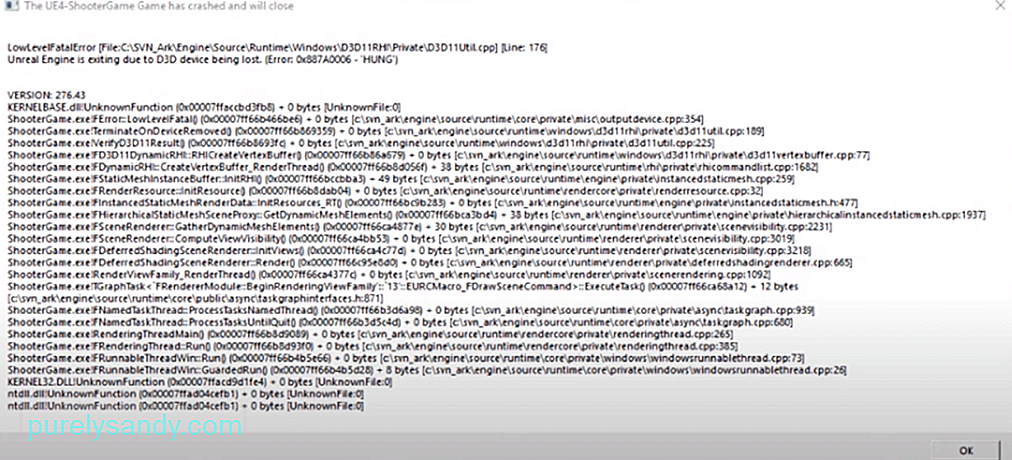 ark خطأ فادح منخفض المستوى
ark خطأ فادح منخفض المستوى قد تكون هجمات Raptor مزعجة للغاية عندما تترك قاعدتك. هذا هو السبب في أن اللاعبين يفضلون دائمًا أخذ بولاس عندما يغادرون القاعدة. بهذه الطريقة سيكون من الأسهل عليك البقاء على قيد الحياة ولن تتأثر كثيرًا بهجمات الأعداء من المستوى الأدنى. كما أن إنشاء موقع تكاثر إضافي بالقرب من قاعدتك يمكن أن يساعد كثيرًا عندما تتعرض للهجوم. بشكل عام ، ARK هي لعبة ممتعة للغاية ولكن يمكنك مواجهة بعض المشكلات من وقت لآخر.
يقول العديد من اللاعبين إنهم يستمرون في تلقي "خطأ فادح منخفض المستوى" عند بدء اللعبة. إذا كنت تواجه نفس المشكلة مع لعبتك ، فقد تساعدك هذه الإصلاحات.
كيفية إصلاح خطأ فادح منخفض المستوى في ARK؟تمكن عدد قليل من اللاعبين من حل المشكلة عن طريق رفض الرسومات في اللعبة. لذلك ، إذا كان بإمكانك تشغيل اللعبة ، فانتقل إلى إعدادات ظل التضاريس السفلية. إذا كنت محظوظًا ، فلن تضطر إلى تغيير أي شيء آخر وستبدأ اللعبة في العمل بشكل صحيح. ولكن إذا استمر ظهور نفس الخطأ ، فسيتعين عليك التحقق من تكوينات الرسومات. يمكنك تجربة استخدام MSI Afterburner لزيادة سرعة مروحة وحدة معالجة الرسومات مع خفض جميع الإعدادات الأخرى لجهاز الكمبيوتر الخاص بك. ثم انتقل إلى ملفات اللعبة وقم بالوصول إلى الخصائص ، ومن هناك تحتاج إلى تمكين وضع التوافق.
إذا كنت تستخدم بطاقة Nvidia ، فتأكد من تعطيل زيادة وضوح الصورة. للقيام بذلك ، تحتاج إلى الوصول إلى لوحة تحكم Nvidia ثم الانتقال إلى إعدادات 3D. من هناك يمكنك إيقاف تشغيل هذه الميزة ثم تشغيل اللعبة مرة أخرى. إذا قمت بتعديل أي إعدادات أخرى في لوحة التحكم ، فإن إعادة تعيينها إلى الوضع الافتراضي يمكن أن يساعدك أيضًا في التغلب على هذه المشكلة. في معظم الأحيان ، يمكن تتبع هذه المشكلة إلى التكوينات الخاطئة. لذلك ، تأكد من تعديل بعض الإعدادات على برامج تشغيل الرسومات الخاصة بك وابدأ تشغيل اللعبة مرة أخرى.
هناك احتمال أنك الوقوع في هذا الخطأ بسبب تلف ملفات اللعبة. لذلك ، إذا تعطلت لعبتك بمجرد محاولة تحميل الخريطة ، فأنت بحاجة إلى إلقاء نظرة على الجزء السفلي الأيسر من الشاشة لمعرفة أي جزء من الخريطة به مشكلات. ثم تحتاج إلى التوجه إلى ملفات لعبة ARK وفتح ملفات الخرائط المعطلة. الآن من قائمة ملفات الخرائط ، تحتاج إلى العثور على الملف الذي تعطلت فيه لعبتك أثناء عملية التحميل. ثم احذف ملفات الخرائط هذه واخرج من مستكشف الملفات.
بعد حذف ملفات الخرائط الفاسدة ، يمكنك استخدام عميل Steam للتحقق من ملفات اللعبة. للقيام بذلك ، يمكنك الانتقال إلى خصائص اللعبة ، ثم من علامة التبويب المحلية ، يمكنك التحقق من ملفات اللعبة. بهذه الطريقة ، سيعيد عميل Steam تنزيل ملفات الخرائط وعندما تبدأ اللعبة مرة أخرى ، لن تتعثر في نفس المكان أثناء عملية التحميل. يجب عليك فقط حذف ملفات الخرائط التي توقفت فيها لعبتك وتجنب إزالة كل شيء من مجلد خريطة الجزيرة.
إذا ' تأكد من عدم وجود أي خطأ في ملفات اللعبة ، فأنت بحاجة إلى تحديث برامج تشغيل الرسوم الخاصة بك وسيساعدك ذلك في إصلاح الخطأ. سيكون من الأفضل إذا كان بإمكانك إزالة برامج التشغيل الحالية بالكامل ثم تنزيل نسخة جديدة من برامج تشغيل الرسومات المحدثة على جهاز الكمبيوتر الخاص بك. تأكد من التحقق من توافق برامج التشغيل قبل تثبيتها على جهاز الكمبيوتر الخاص بك. تأكد أيضًا من عدم رفع تردد التشغيل عن أي شيء على جهاز الكمبيوتر الخاص بك وأن كل شيء يعمل في الوضع الافتراضي. بعد أن يصبح كل شيء على ما يرام ، حاول تحميل اللعبة مرة أخرى.
ومع ذلك ، إذا كنت لا تريد العبث ببرامج تشغيل الرسومات ، فيمكنك دائمًا محاولة إعادة تثبيت اللعبة إذا كان لديك إنترنت جيد. يمكنك أيضًا التواصل مع أعضاء الدعم لمساعدتك في إصلاح الخطأ. تأكد أيضًا من إنشاء سلسلة رسائل على منتديات Steam لطلب المساعدة من لاعبي ARK الآخرين. بهذه الطريقة يمكنك تجربة خطوات مختلفة لتحرّي الخلل وإصلاحه موصى بها من قبل لاعبين آخرين. نأمل أن تساعدك إحدى خطوات استكشاف الأخطاء وإصلاحها هذه في إصلاح الخطأ الفادح في لعبتك.
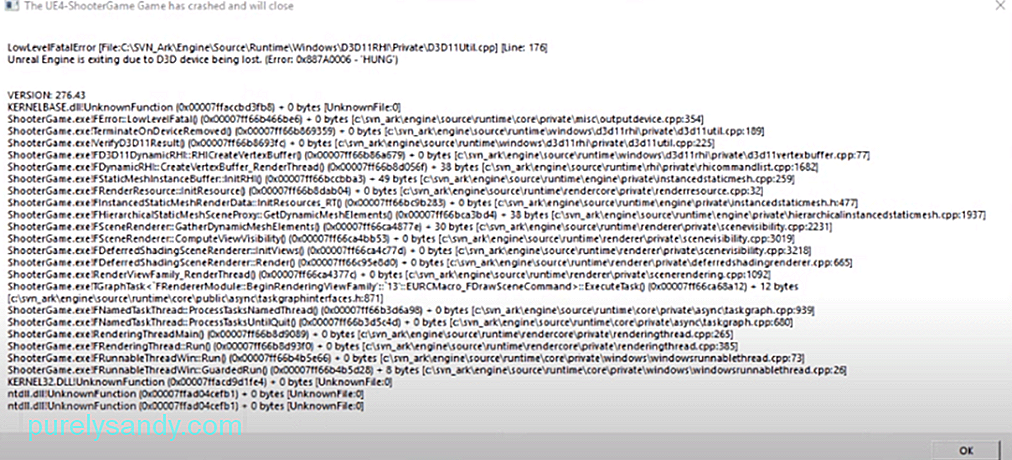
فيديو يوتيوب: 3 طرق لإصلاح خطأ فادح منخفض المستوى ARK
08, 2025

